Ubuntu शुरू नहीं हो रहा है? 💻 त्वरित समाधान 2025 खोजें।
पिछले कुछ वर्षों में, मुझे उबंटू पर विभिन्न बूट समस्याओं का सामना करना पड़ा है, जिसमें काली स्क्रीन से लेकर अंतहीन लोडिंग लूप तक शामिल हैं। सौभाग्य से, मैंने उबंटू को पुनः चालू करने के लिए कई विश्वसनीय तरीके खोज लिए हैं। यहां मैं आपके साथ वह साझा कर रहा हूं जिससे मुझे मदद मिली। 🚀
निम्नलिखित एकमात्र संभावित समाधान नहीं हैं। उबंटू के लचीलेपन का अर्थ है कि किसी समस्या को हल करने के लिए अक्सर एक से अधिक तरीके होते हैं। संकट. आपकी सेटिंग्स और प्राथमिकताओं के आधार पर, एक विधि दूसरी से बेहतर काम कर सकती है। यदि आप अटक जाते हैं, तो कुंजी यह है रखना जिज्ञासा, प्रयोग, और सामुदायिक संसाधनों पर निर्भरता। 🤔
बूट समस्याओं के निवारण के लिए रिकवरी मोड का उपयोग करना
मेरे साथ कई बार ऐसा हुआ है जब उबंटू ने शुरू होने से ही इनकार कर दिया - कभी-कभी तो यह एक ही जगह पर रुक जाता है। काला स्क्रीन, अन्य सदा लोड हो रहा है। हालाँकि, यदि आप GRUB मेनू तक पहुँच सकते हैं, तो आप भाग्यशाली हैं! बस दबाए रखें शिफ़्ट कुंजी o Esc justo después de que desaparezca el logo de BIOS/UEFI (no te sorprendas si te toma un par de intentos acertar en el momento). Una vez que aparezca GRUB, selecciona "उन्नत विकल्प Ubuntu के लिए» और फिर रिकवरी मोड प्रविष्टियों में से एक का चयन करें।
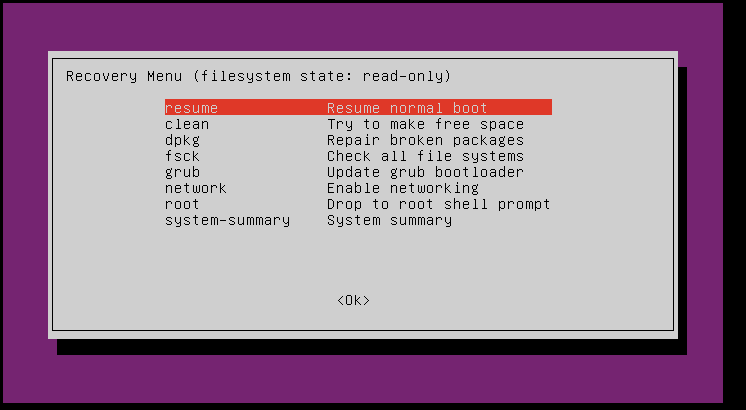
मैंने पाया है कि सामान्य बूट समस्याओं के लिए निम्नलिखित दो विकल्प सबसे अधिक उपयोगी हैं:
- साफ: यह प्रयास डिस्क स्थान खाली करें, जो कभी-कभी उबंटू को बूट होने से रोक सकता है यदि आपका ड्राइव बहुत अधिक भरा हुआ है।
- डीपीकेजी: यह क्षतिग्रस्त सॉफ़्टवेयर पैकेजों की मरम्मत करने का प्रयास करता है, जो बूट समस्याएं पैदा कर सकते हैं।
उपयोग चाबियाँ मेनू पर नेविगेट करने के लिए तीर कुंजी दबाएं और विकल्प चुनने के लिए एंटर दबाएं। पहले प्रयास करना अच्छा विचार है साफ और तब डीपीकेजी. प्रत्येक ऑपरेशन के बाद, चयन करके सिस्टम को पुनः आरंभ करने का प्रयास करें फिर शुरू करना. यदि इन विकल्पों से समस्या का समाधान नहीं होता है, तो नीचे बताए अनुसार बूट-रिपेयर टूल का उपयोग करें। 🛠️

पुनर्प्राप्ति मोड मेनू में, नेविगेट करें जड़ और एंटर दबाएं. दिखाई देने वाले टर्मिनल में टाइप करें:
सुडो एपीटी स्थापित करना गाड़ी की डिक्की-मरम्मत
गाड़ी की डिक्की-मरम्मतयदि आप “बूट-रिपेयर पैकेज ढूंढने में असमर्थ” देखते हैं, तो इसका मतलब है कि बूट-रिपेयर स्रोतों में नहीं है। आपके सिस्टम का डिफ़ॉल्ट सॉफ़्टवेयर. आपको एक व्यक्तिगत पैकेज संग्रह (PPA) जोड़ना होगा जिसमें बूट-रिपेयर शामिल हो। टर्मिनल में टाइप करें:
सुडो ऐड-एपीटी-रिपॉजिटरी ppa:yannubuntu/boot-मरम्मत
सुडो एपीटी अद्यतन
सुडो एपीटी स्थापित करना गाड़ी की डिक्की-मरम्मतअब, टर्मिनल में boot-repair टाइप करके Boot-Repair चलाएँ। स्क्रीन पर दिए गए निर्देशों का पालन करें. 💻
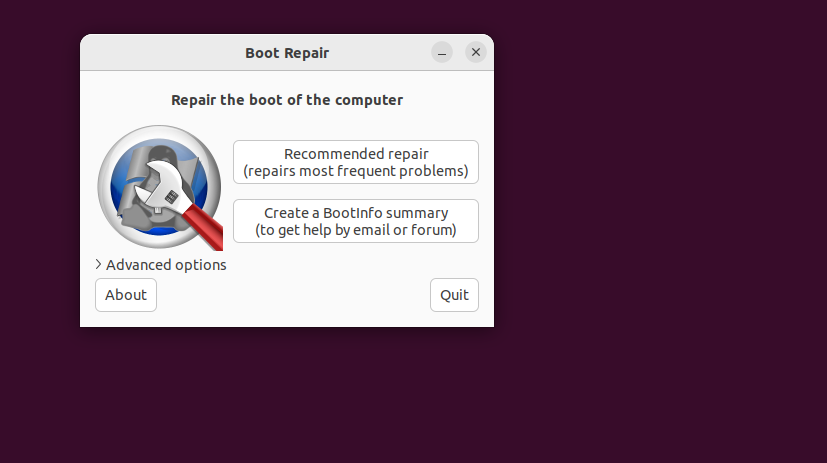
अभी भी अटके हैं? समस्या का पता लगाने के लिए लॉग का उपयोग करें
यदि अन्य चरण काम नहीं करते हैं, तो आप सुराग के लिए अपने सिस्टम लॉग की जांच कर सकते हैं - मुझे ऐसा तब करना पड़ा जब समस्या का समाधान करने के लिए कुछ भी नहीं दिख रहा था। रिकवरी मोड में रूट टर्मिनल से, मैंने निम्न कार्य किया:
जर्नलctl -xb
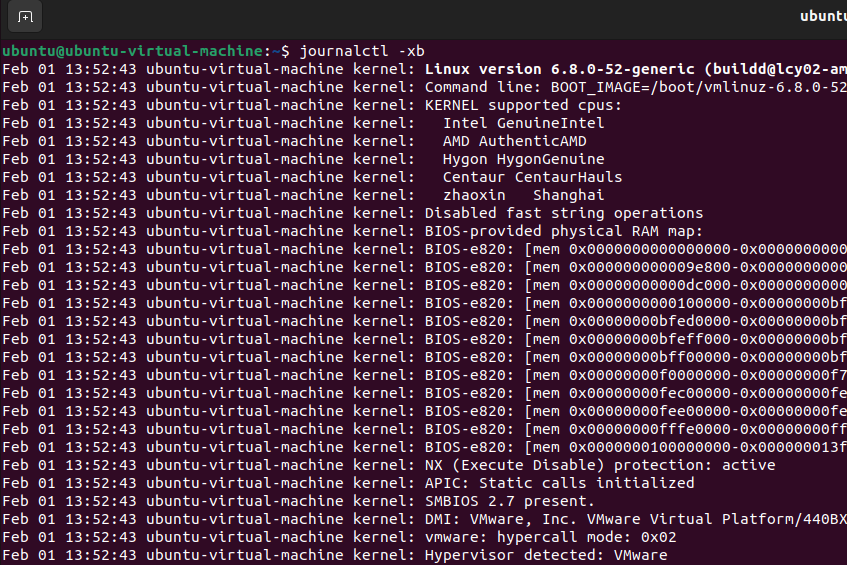
इस कमांड ने मुझे लॉग की जांच करने की अनुमति दी विस्तृत बूट, मेरे उबंटू बूट विफलता के पीछे अपराधी के रूप में एक दूषित पैकेज की खोज की। फिर मैंने प्रयोग किया डीपीकेजी पैकेज की मरम्मत के लिए रिकवरी मोड में जाएं, जिससे समस्या हल हो जाएगी। ✅
एक अन्य उपयोगी आदेश है:
सुडो dmesg | पूंछ -50
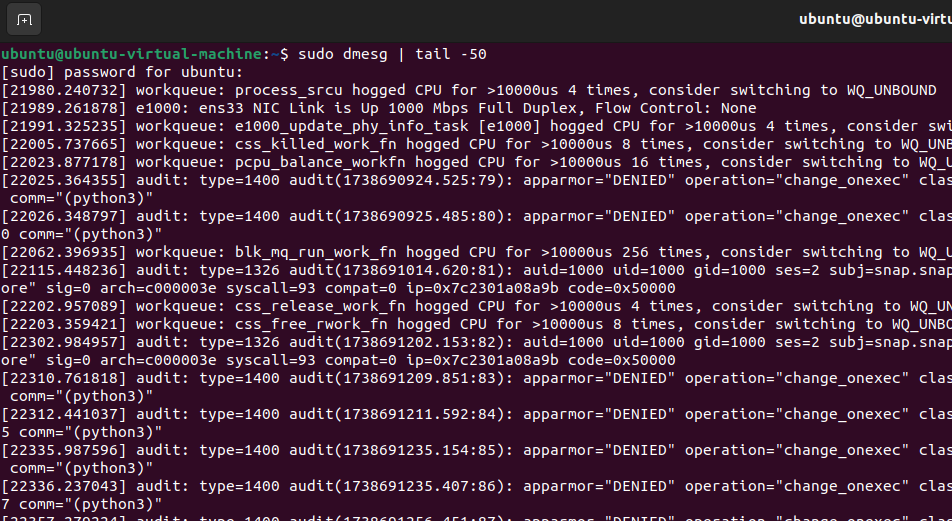
यह सबसे हालिया सिस्टम संदेश प्रदर्शित करता है, जो पता लगाने के लिए उपयोगी हो सकता है ड्राइवर विफलता या हार्डवेयर समस्याएँ. यदि आप फंस गए हैं और आप नहीं हैं ज़रूर क्या गलत है, इस तरह के लॉग आपको इस बारे में बेहतर विचार दे सकते हैं कि क्या ठीक करने की आवश्यकता है। 🔍
यदि आप GRUB तक बिल्कुल भी पहुंच नहीं पाते हैं, तो आपको लाइव USB/DVD का उपयोग करना होगा।
किसी अन्य का उपयोग करें कंप्यूटर बूट करने योग्य उबंटू यूएसबी ड्राइव बनाने के लिए। आप डाउनलोड कर सकते हैं आधिकारिक उबंटू वेबसाइट से उबंटू आईएसओ और बूट करने योग्य यूएसबी बनाने के लिए रूफस (विंडोज़ पर) या बूट करने योग्य डिस्क क्रिएटर (उबंटू पर) जैसे टूल का उपयोग करें। 💾
अपना प्रारंभ करें कंप्यूटर लाइव यूएसबी से समस्या. टर्मिनल खोलें. ऊपर दिए गए बूट-रिपेयर इंस्टॉलेशन निर्देशों का पालन करें (PPA जोड़ने सहित)। फिर बूट-रिपेयर चलाएँ. यह प्रक्रिया बूट-रिपेयर को आपके सिस्टम के बूट लोडर तक पहुंचने और उसकी मरम्मत करने की अनुमति देती है। उबंटू स्थापित.
उबंटू में बूट समस्याओं का सामना करना निराशाजनक हो सकता है, लेकिन उन्हें ठीक करने का लगभग हमेशा कोई न कोई तरीका होता है। चाहे रिकवरी मोड का उपयोग किया जाए, बूट-रिपेयर चलाया जाए, या सिस्टम लॉग की समीक्षा की जाए, सही तरीका इस बात पर निर्भर करता है कि समस्या का कारण क्या है। मेरे अनुभव में, मुख्य बात यह है कि धैर्य रखें, विभिन्न समाधानों को आज़माएं, तथा उबंटू द्वारा उपलब्ध कराए गए उपकरणों का उपयोग करें। और यदि सब कुछ विफल हो जाए, उबंटू समुदाय यह गहरी समस्याओं को सुलझाने के लिए एक महान संसाधन है। 🤗



















